Как форматировать данные через Workflows в HubSpot
Для Operations Hub Professional
Действие Format data в Workflows (воркфлоу) позволяет автоматически исправлять и форматировать данные из CRM. Например, вы можете проставить заглавную букву в имени контактов или названии компании, вычислить значения из нескольких свойств и т.д. Данные форматируются в строчные значения, которые затем можно добавить в строковые (Single-line text) или многострочные (Multi-line text) поля.
Форматирование данных через воркфлоу выполняется в 2 этапа. Сначала необходимо подготовить данные и настроить действие Format data. Затем добавляется новое действие для обновления данных.
1. Подготовка данных
Для настройки форматирования:
- Откройте свой HubSpot-аккаунт и перейдите в Automation > Workflows.
- Нажмите на название воркфлоу или создайте новое воркфлоу.
- В редакторе воркфлоу нажмите на иконку +.
- На панели действий выберите Format data.
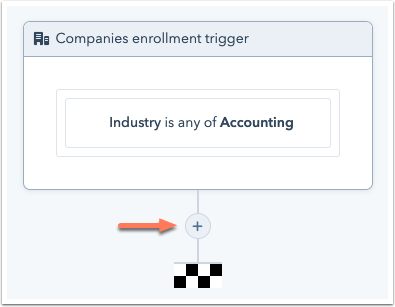
- На панели справа укажите поле или значение для форматирования:
- Чтобы отформатировать значение поля, нажмите [Объект] in this workflow, и выберите нужное свойство.
- Чтобы отформатировать результат предыдущего действия, нажмите Previous action name и выберите результат действия.
- Далее настройте опции форматирования:
- Add a number – добавляет определенное число в поле или значение. Укажите нужное число в поле Number to add.
- Add an amount of time – добавляет временной отрезок (часы, дни) в поле с датой/временем. Укажите нужное число в поле Amount to add, а затем выберите единицу времени в Unit of time.
- Calculate nth root of a number – вычисляет корень из числа. Укажите степень в поле Nth root number.
- Capitalize first letter – добавляет первую заглавную букву в слове. Поддерживает только латиницу.
- Change all characters to lowercase – заменяет все буквы на строчные. Поддерживает только латиницу.
- Change all characters to uppercase – заменяет все буквы на заглавные. Поддерживает только латиницу.
- Change date format – изменяет формат даты. Почитать подробнее о заполнении поля Format можно в документации разработчика.
- Change to title case – проставляет первую заглавную букву в словах. Поддерживает только латиницу.
- Convert to Unix timestamp – преобразует значение к временным меткам Unix.
- Cut a character or several characters – удаляет отдельные символы из значения. Укажите символы для удаления в поле Characters to cut.
- Divide a number – разделяет значение на определенное число. Укажите делитель в поле Number to divide by.
- Get absolute value of a number – возвращает модуль числа. Используется, чтобы проверить, что число - положительное.
- Multiply by a number – умножает значение на определенное число. Укажите множитель в поле Number to multiply by.
- Remove HTML tags – удаляет HTML-теги из значения.
- Round a number – округляет число в большую или меньшую сторону. В поле Decimal to round укажите, до какого знака округлять число. В поле Rounding method настройте, в какую сторону округлять число.
- Subtract an amount of time – вычитает временной интервал (часы, дни) из значения. В поле Amount to subtract укажите вычитаемое число. Затем выберите единицу времени в поле Unit of time.
- Test if a number is divisible – проверяет, можно ли разделить число на определенное значение. Укажите делитель в поле Number.
- Trim leading and trailing whitespace – удаляет пробелы из начала и конца значения.
- После настройки действия нажмите Save.
Примечание: данные форматируются в строки. Поэтому отформатированные значения можно добавить только в поля с типами Single-line text и Multi-line text.
2. Добавление измененных значений
Для обновления значения полей воспользуйтесь действием Copy property value. Здесь вы сможете использовать отформатированные данные из любого раннего действия Format data (в пределах одного воркфлоу).
В редакторе воркфлоу нажмите на иконку +.
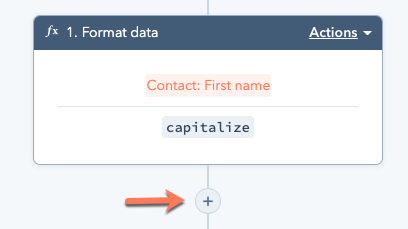
- На панели действий выберите Copy property value.
- На панели справа нажмите Property or value to copy from и выберите Format data. Чтобы использовать отформатированное значение, нажмите [Строка] value.
- Нажмите Target property type и выберите тип свойства, в которое будет копироваться значение.
- Нажмите Property to copy "[Строка] value" to и выберите свойство, которое вы хотите обновить. Для создания нового свойства нажмите Create a new [объект] property.
- Нажмите Save.